Mabox Linux hatte ich bereits in einen früheren Beitrag vorgestellt. Die stetige Weiterentwicklung dieses Projekts aus Polen verdient einen erneuten Blick. Diese Distribution empfiehlt sich aufgrund des leichtgewichtigen Fenstermanagers Openbox insbesondere – aber nicht nur – auch für etwas betagtere Rechner. Mabox basiert auf Manjaro und bedient sich dessen Repository. Das AUR ist bereits eingebunden – das Chaotic-AUR lässt sich mit wenig Aufwand hinzufügen.
Mit Pamac steht eine grafische Paketverwaltung – neben Pacman – zur einfachen Installation von Anwendungen bereit. Vorinstalliert ist zudem Yay – den ich der Schnelligkeit wegen – für Installationen und der Aktualisierung des Systems bevorzuge.
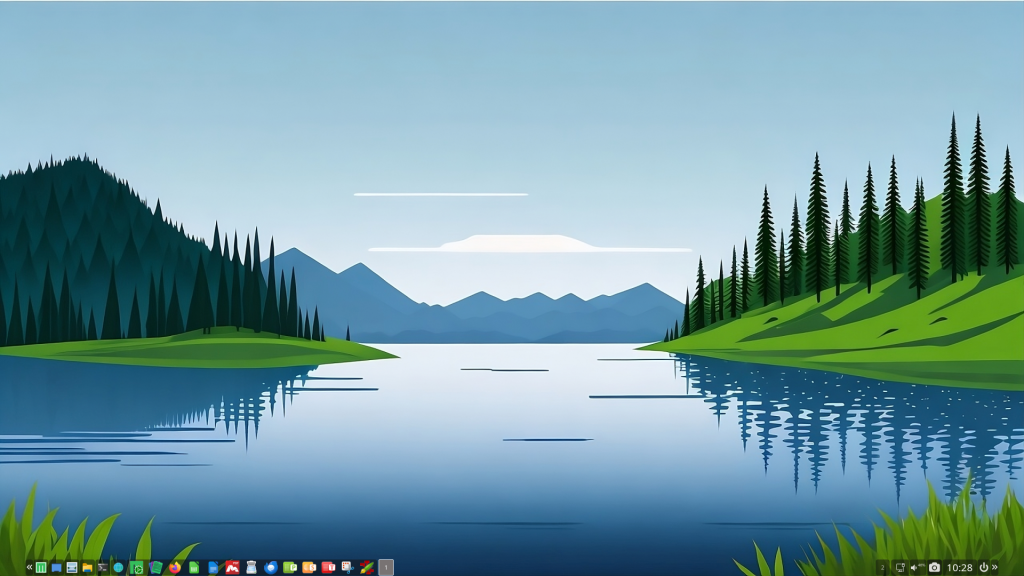
Installation
Ein aktuelles ISO-Image finden Sie auf der Download-Seite des Projekts. Erstellen Sie z. B. mit Hilfe von Etcher einen bootfähigen USB-Stick und starten den PC davon. Die Installation erfolgt Schritt für Schritt durch den Calamares-Installer. Dieser Prozess wurde hier auf der Linux-Bibel schon mehrfach vorgestellt.
Erste Schritte nach der Installation
Beim ersten Start von Mabox begrüßt Sie das Mabox Controll Center – ein zentrales Konfigurations-Tool, von dem aus sich viele Einstellungen erledigen lassen. Für das erste System-Update befolgen Sie die Schritte 1 und 2. Im sich nun öffnenden Terminal erfolgt eine Passwort-Abfrage – bestätigen Sie dies und folgen nun den weiteren Anweisungen…
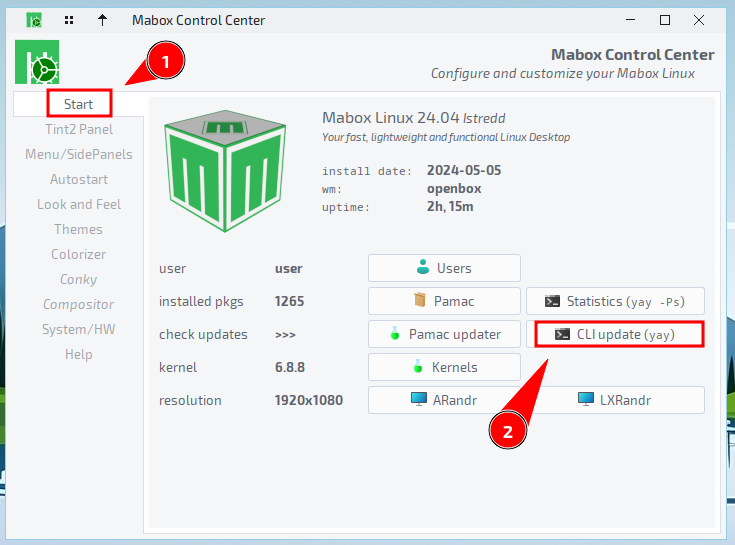
Eine kurze Einführung in Tint2
Die Tint2-Leiste – ist eine Taskleiste ähnlich der anderer Desktop-Umgebungen. Standardmäßig ist diese zu Beginn am oberen Bildschirmrand positioniert…
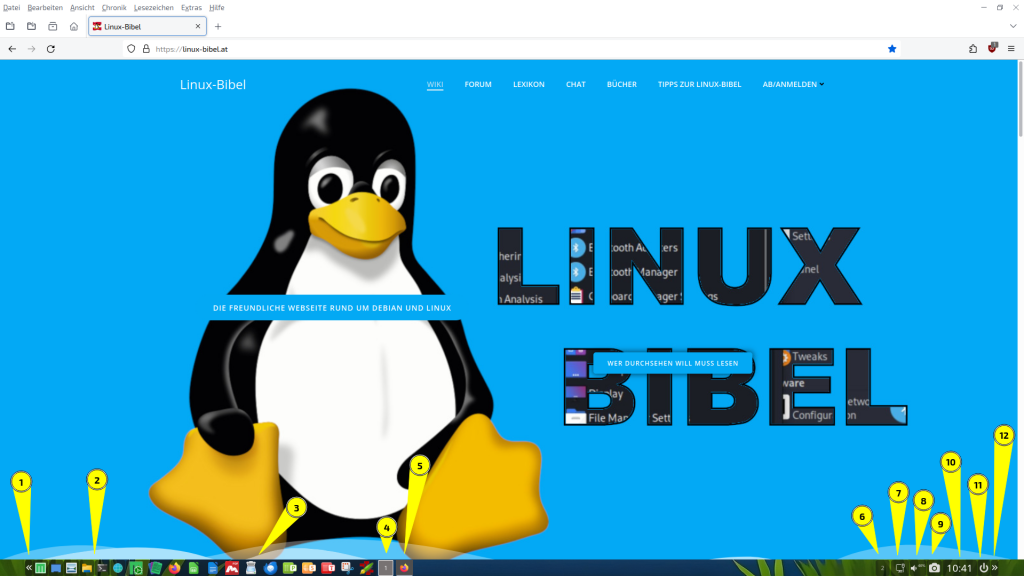
(1) Hier rufen Sie das linke Seitenpanel auf. In den Menüs und Untermenüs gelangen Sie zu diversen Konfigurationseinstellungen. Im Beispiel wird die Position der Tint2-Leiste nach unten (Bottom) gesetzt…
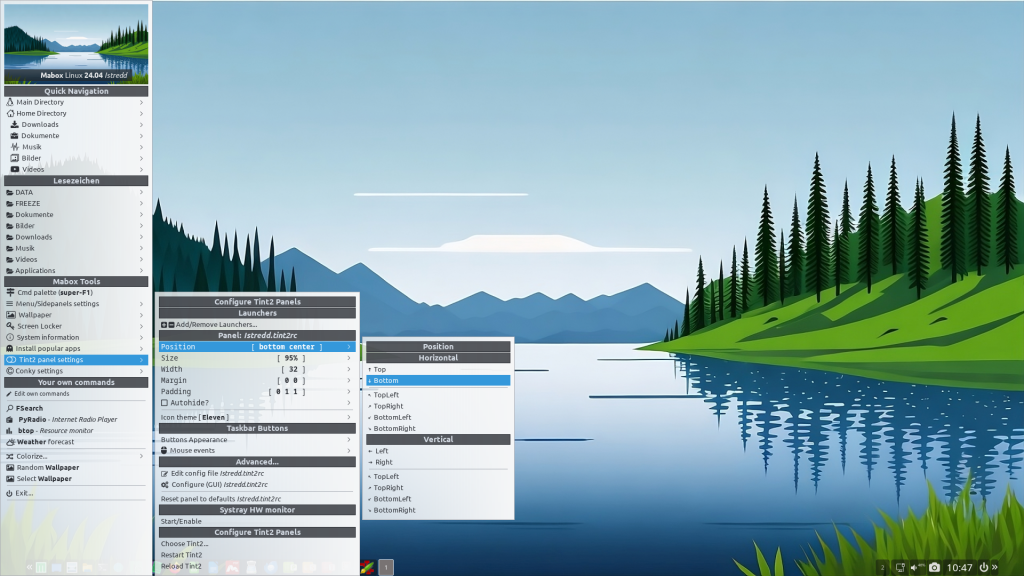
(2) In diesem Panel-Bereich finden Sie vom System vorgegebene wichtige Starter z. B. Dateimanager, Terminal, Controll Center u.a.
(3) Hier können Sie Ihre persönlichen Favoriten ablegen. Konfiguriert wird dies am einfachsten ebenfalls via linkes Seitenpanel…
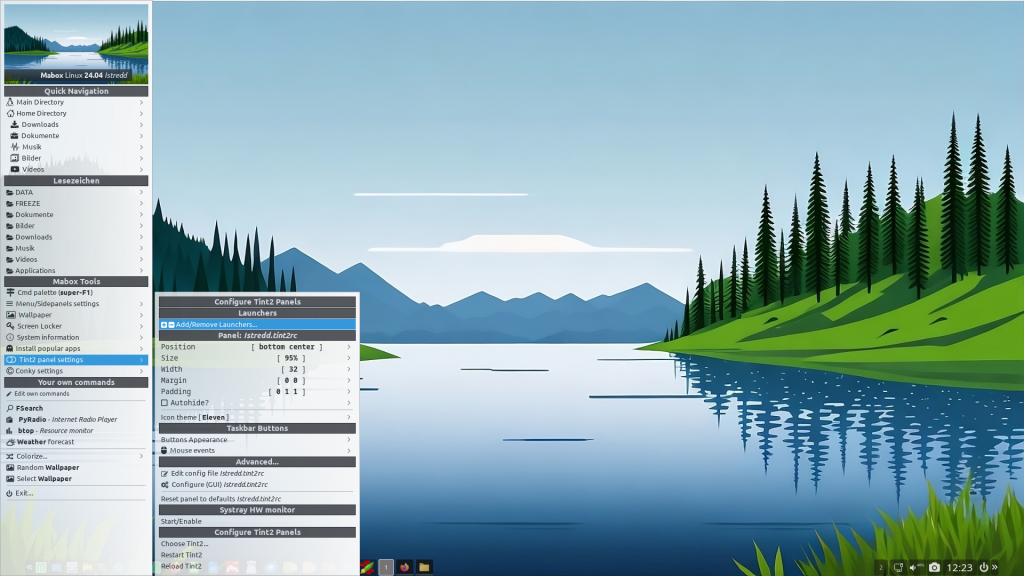
(4) bzw. (6) Arbeitsflächen 1 und 2
(5) Geöffnete Anwendungen – beim Hoovern erscheint, ähnlich wie bei KDE Plasma ein kleines Vorschaufenster.
(7 – 11) sind selbsterklärend – wobei beim Screenshot-Tool (9) Flameshot zum Einsatz kommt, welches vorinstalliert ist.
Mit Klick auf (12) erfolgt der Aufruf des rechten Seitenpanels…
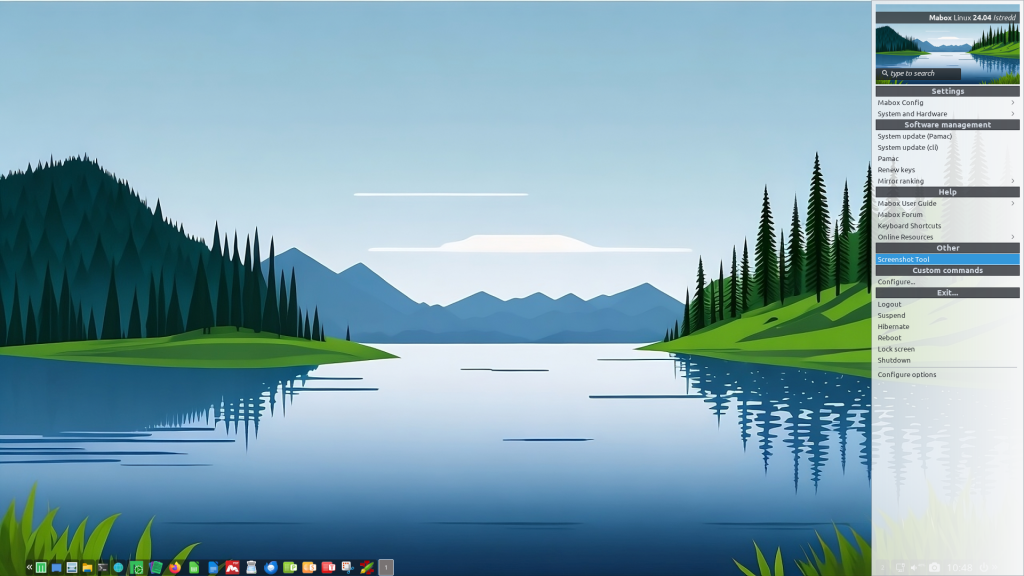
Hier erreichen Sie auf kurzem Weg Einstellungen zum System-Update, diverse Mabox-Konfigurationseinstellungen sowie die Abmelde-Dialoge u.a.
Erscheinungsbild
Um das Erscheinungsbild Ihren Vorstellungen anzupassen, gehen Sie wie unten beschrieben vor.
Vielerlei Themes, Icons usw. sind vorinstalliert und Einsatzbereit. Weitere finden Sie hier.
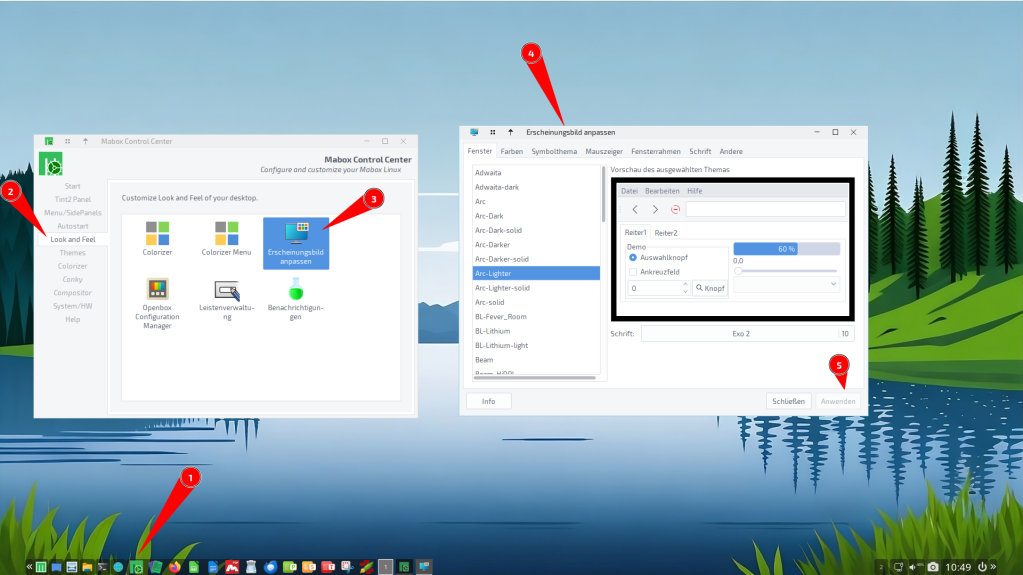
Anwendungen
Zum Anwendungsmenü gelangen Sie zum einem über das grüne M-Symbol links in der Tint2-Leiste, bzw. per Rechtsklick irgendwo im Desktop-Bereich…
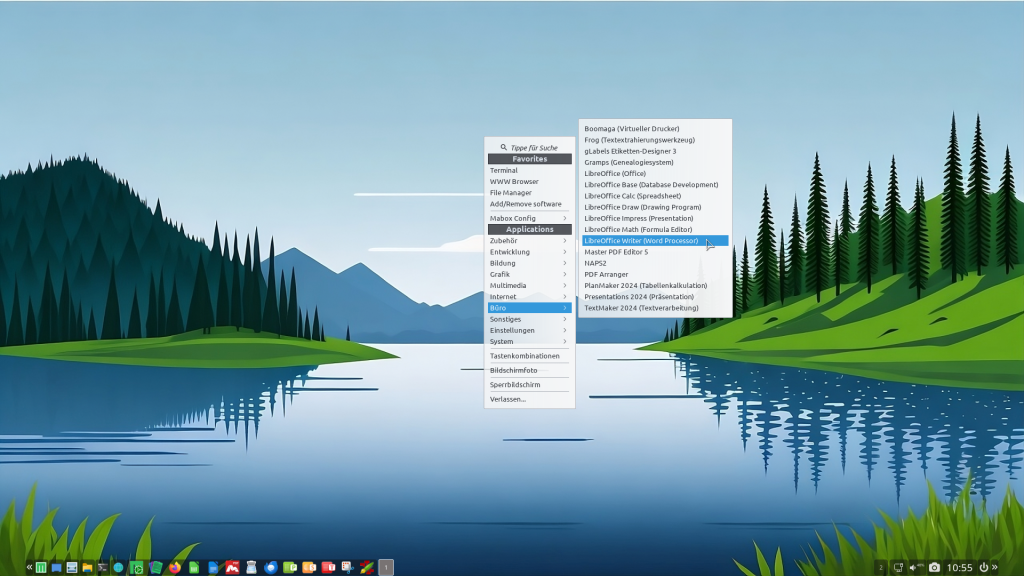
Neuer Kernel
Um einen aktuelleren Kernel zu installieren, öffnen Sie das Mabox Controll Center. Im Reiter Start klicken Sie nun auf Kernels. Im sich öffnenden Fenster wählen Sie jetzt den gewünschten Kernel und klicken dazu auf Installieren. Folgen Sie den Anweisungen und starten anschließend den PC neu.
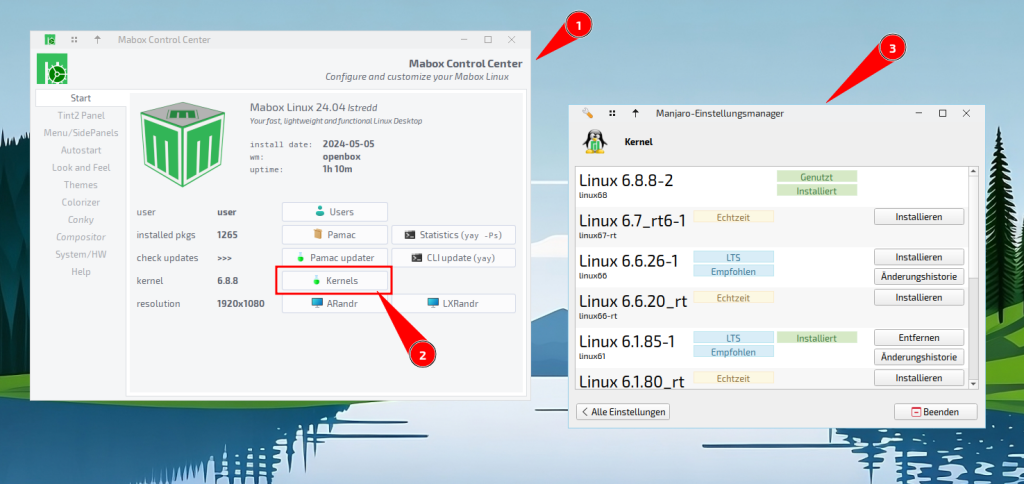
Hinweise
Eine kurze Einführung bzgl. des AUR-Helpers Yay finden Sie in diesem Beitrag im unteren Bereich.
Als optionales nützliches Tool hat sich Synapse bewährt – ein Anwendungsstarter für Linux…
Öffnen Sie das Terminal und fügen folgenden Befehl ein:
sudo pacman -S synapse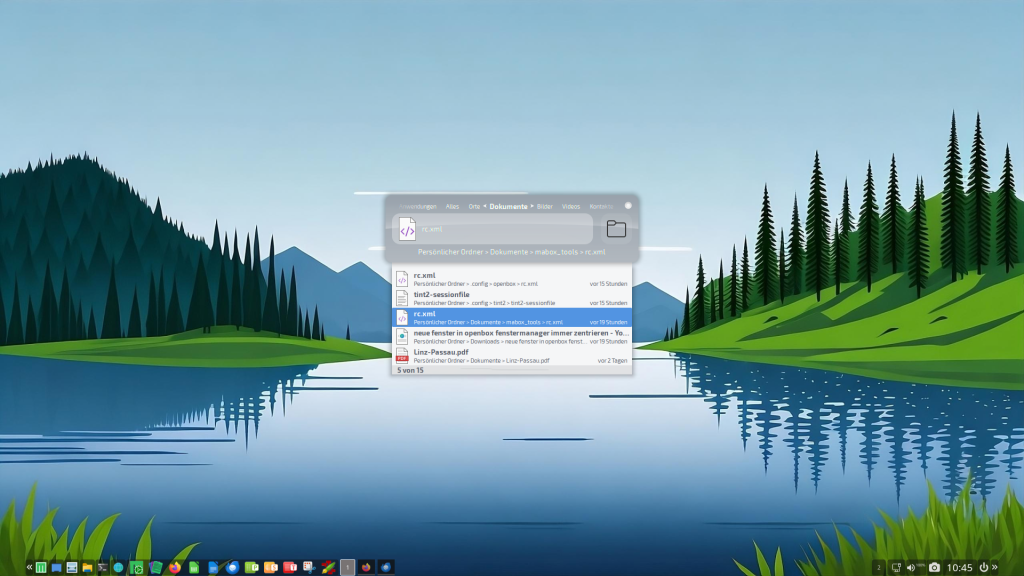
Fazit
Mabox bietet alle Vorzüge von Manjaro – stets aktuell als Rolling Release und dennoch ein stabiles, schnelles und modernes Linux-System. Der Openbox Fenstermanager in Verbindung mit der Tint2-Leiste bietet ein – anfangs – etwas eigenwilliges Bedienkonzept. Nach kurzer Eingewöhnung möchte man es aber nicht mehr missen. Mit wenigen Klicks erhalten Sie einen effizienten Desktop.



4 Reaktionen
Hallo zebolon.
Für den alten Mac meiner Frau habe ich auch Mabox ausprobiert und mich dann für MX Linux entschieden. Irgendwie kam ich mit der Bedienung von Mabox nicht ganz klar. Während es bei MX Linux auf Anhieb funktionierte. Außerdem lief MX flüssiger. Aber, der nächste Mac kommt und dann schaue ich mir Mabox mal genauer an. Die machen das wirklich gut mit ihren Macs. Keine Updates mehr, weil „zu alt“ und dann.
Übrigens ein sehr guter Beitrag.
Hallo @Radiofan_21,
das Bedienkonzept von Mabox ist anfangs sicher etwas gewöhnungsbedürftig – man findet sich aber doch relativ schnell zurecht. Openbox ist ähnlich wie KDE Plasma bis ins Detail konfigurierbar. Viele der Einstellungen sind über das Controll Center zugänglich. Mabox begnügt sich beim Start mit knapp über 500 MB an RAM. Das schafft nicht mal Xfce… Ein flottes Arbeiten ist auch mit älterer Hardware möglich.
Ein weiterer Beitrag bzgl. erweiterter Konfiguration von Mabox wird in Kürze fertig gestellt.
Egal ob Windows oder MacOS – hier steht der Kommerz im Vordergrund. Das End of life der Software wird immer früher erreicht und bedeutet idR – siehe Windows 11 – auch das Aus für die Hardware. Nachhaltigkeit sieht anders aus – juckt diese Groß-Konzerne jedoch herzlich wenig…
[…] vom Beitrag MABOX – Elegantes Linux mit Openbox wurde ich von einem interessierten Leser der Linux-Bibel gebeten, etwas näher zu der […]
[…] darauf zu werfen. In einigen Beiträgen habe ich Mabox Linux bereits vorgestellt, u.a. mit der Installation und ersten Einrichtung sowie einem kleinen Workshop zur erweiterten Konfiguration von […]